Что такое joomla и как с ним работать. Подробная инструкция по установке Joomla на локальный компьютер
Всем привет! В данном посте хочу вновь затронуть тему joomla, а именно как сделать мультиязычный сайт на joomla. Мультиязычность — это одно из достоинств, которым пригляделаcь мне joomla. Мультиязычный сайт создается таким образом, что пользователю необходимо добавлять один и тот же материал на разных языках. Т.е. перевод осуществляется не каким либо автоматическим роботом-переводчиком, а происходит просто переключение с одного языка на другой. Все статьи на разных языках пишутся человеком, как говорится, с чувством, с толком, с расстановкой. Лично по мне, такой подход более серьезен, нежели использование какого либо гугл-переводчика.
В данной статье пошагово разберем, что необходимо сделать, чтобы наш сайт был доступен на разных языках. Я на примерном сайте создам еще два дополнительных языка — английский и немецкий, т.е. у меня сайт будет на трех языках: русский, английский и немецкий. Давайте начнем.
Структура статьи
Мультиязычный сайт на Joomla
Для начала нам необходимо установить файлы локализации необходимых языков. Ну, предполагается, что файлы русской локализации уже у вас установлены. Вы же ведь устанавливали русский язык при ? Если не устанавливали и у вас админка и сайт на английском, то установите. Мы разберем, как установить немецкую локализацию, остальные языки устанавливаются аналогично. Английский язык установлен по умолчанию.
Менеджер языков
Итак, идем в «Расширения» -> «Менеджер языков» . У меня установлено два языка, русский установлен по умолчанию. Так же должно быть и у вас.
Обратите внимание на левую колонку. Вы должны четко понимать, что означает каждый пункт:
Языковые пакеты сайта — задается перевод фронтальной (видимой) части сайта;
Языковые пакеты панели управления — задается перевод панели управления сайта;
Языки контента — языки контента необходимы нам для организации мультиязычного сайта (с которыми мы и будем работать);
Переопределение констант — про я уже писал, можете подробнее почитать.
Давайте установим еще один язык, в моем случае это немецкий язык. Для этого жмем кнопочку «Установить язык» . Далее, в списке языков отмечаем галочкой нужный нам язык. Я отметил German, т.е. немецкий. Если не знаете, как будет ваш язык на английском, то можете воспользоваться гугл-переводчиком .

Язык установлен. Возвращаемся в менеджер языков и убеждаемся, что у нас появился еще один язык для сайта и панели управления.
 Следующий шаг — открываем ссылку «Языки контента» в новой вкладке (наводим и жмем на колесико мыши), таким образом у нас будут открыты две вкладки панели управления: вкладка менеджера языков и вкладка языков контента. Сейчас узнаете почему.
Следующий шаг — открываем ссылку «Языки контента» в новой вкладке (наводим и жмем на колесико мыши), таким образом у нас будут открыты две вкладки панели управления: вкладка менеджера языков и вкладка языков контента. Сейчас узнаете почему.
Если мы зайдем в языки контента, то увидим, что у нас установлен только один язык контента по умолчанию — английский. Нам необходимо установить еще два: русский и немецкий. Жмем по кнопке «Создать» . Далее заполняем поля примерно вот так.
 Давайте разберем каждое поле. Где брать значения?
Давайте разберем каждое поле. Где брать значения?
Заголовок — здесь вводим любой заголовок;
Заголовок на родном языке — здесь вводите название языка на данном языке
Тег языка — берем из колонки «Тег языка» в менеджере языков (для этого мы и сохранили вкладку браузера с языками);

Код языка для URL — здесь вводим суффикс для адреса сайта данного языка (только обязательно латиницей ), например, будет примерно так — site.ru/en/;
Префикс изображения — в выпадающем списке выбираем префикс нужного нам языка. Если выберем правильно рядом должен высветиться флажок данного языка. Вы должны знать как выглядит флаг у добавляемого языка. Если не знаете какой префикс выбрать, то делаем следующее — переходим в корневую директорию сайта и открываем папку — /media/mod_languages/images. Находим свой флаг и смотрим на название файла. Чтобы просмотреть флаги можно воспользоваться стандартным окном windows. Если у вас сайт на хостинге и нет возможности визуально просмотреть медиа-файлы, то можете скачать все файлы флагов на компьютер. Они легкие и много времени это не займет.

Состояние — естественно публикуем
Доступ — всем гостям — Publiс
Описание — можете ввести какое либо описание.
Хочу отметить, что все поля, отмеченные звездочкой обязательны для заполнения.
Во вкладке «Название сайта» можете вписать общее название сайта на родном языке. В некоторых случаях эта опция может быть полезной.
Модуль переключения языков
После того, как все языки контента у нас созданы нам необходимо создать и опубликовать модуль переключения языков. Данный модуль позволит нашим пользователям переключаться на желаемый язык сайта. Для этого идем в «Расширения» -> «Менеджер модулей» и жмем по кнопочке «Создать» . В открывшемся списке выбираем тип модуля «Переключение языков» .

Публикуем модуль в подходящей позиции вашего шаблона. Все настройки я оставляю по умолчанию. Можете пройтись по ним и изучить, используя подсказки при наведении на опции.
Системный плагин
Следующее, что нам необходимо сделать это включить плагин фильтра языков . Для этого идем в «Расширения» -> «Менеджер плагинов» -> «Система — Фильтр языка» .

Давайте не просто его включим, а зайдем и разберем кое-какие настройки. Вообще, я рекомендую оставить настройки по умолчанию, но вдруг кого то не устроит что-либо.

Здесь я не буду разбирать все настройки, а остановлюсь лишь на некоторых. Если навести на заголовок, то высветиться подсказка, можете почитать, если что-то будет непонятно.
Выбор языка для новых посетителей — здесь вы выбираете, как будет определяться язык сайта по умолчанию: из настроек браузера, или будет установлен язык по умолчанию, установленный в менеджере языков (по умолчанию у нас стоит русский). Т.е., здесь выбираете наиболее приемлемый для вас вариант. Я оставлю язык по умолчанию, установленный в менеджере языков.
Следующая опция на которую я хотел обратить ваше внимание это «Удалять префикс языка по умолчанию «. Что это значит? Наверняка на многих сайтах, где имеются несколько языков вы видели, что адреса имеют вид, например, site.ru/en или site.ru/ru, т.е. добавляется суффикс языка к адресу сайта. Так вот данная опция нужная для того, чтобы удалять суффикс из адреса для языка сайта по умолчанию. Мне кажется это логично. По умолчанию данная опция отключена, но я обычно ее включаю и вам рекомендую.
Все, публикуем плагин и сохраняем. Остальные опции оставляем как есть.
Предварительные настройки мы сделали. Теперь нам надо создать структуру нашего сайта: я создам две категории на трех языках, две статьи для каждой категории на трех языках, модуль формы авторизации на трех языках и меню на трех языках + меню по умолчанию для всех языков.
А теперь обо все по порядку.
Контент
Идем в «Материалы» -> «Менеджер категорий» и создаем категорию. В настройках категории присваиваем язык категории. Заметьте, что нам при выборе языка доступны все три созданные нами языка.

Дублируем данную категорию и создаем аналогично на других языках. Содержание категории: заголовок и описание заменяем в соответствии с языком. Аналогично я создам еще одну категорию. У меня их будут две: статьи и новости.

В дальнейшем нам необходимо будет связать категории и статьи с аналогичными на другом языке. Т.е. выставляете столько связей, сколько у вас языков. Но связи категорий и материалов рассмотрим чуть ниже.
Модули
Контент у меня создан. Теперь я создам модуль также на трех языках. Это будет модуль формы авторизации. Здесь также как и для статей создаем модуль на трех языках и присваиваем нужный язык в настройках модуля.

Меню
Теперь давайте перейдем к меню. Нам необходимо проделать следующее: дублируем главное меню столько раз, сколько у нас будет языков, т.е. под каждый язык создается меню и дублируются пункты. Оставляем одно общее меню с одним единственным пунктом — Главная. В моем случае у меня будут четыре меню: одно общее с одним пунктом «Главная» и три меню с пунктами на английском, русском и немецком языках.
Давайте разберем меню по умолчанию. Заходим в пункт «Главная» и выставляем значение главная страница в положение — «Да» и значение языка — «Все» . Присвоив статус пункту «Главная страница» мы делаем его главным (оно будет помечено иконкой домика), а меню становится по умолчанию главным.
Создаем пункты меню в остальных наших меню, заголовки даем на родном языке. Не забываем, что каждому пункту следует присвоить соответствующий язык.
 Следует отметить, что пункту меню «Главная» во всех меню следует выставить переключатель «Главная страница»
в положение «Да»
. В результате данных действий у каждого языкового меню в выпадающем меню админки joomla, а также в колонке «Главная»
в списке пунктов меню должна появиться иконка флага.
Следует отметить, что пункту меню «Главная» во всех меню следует выставить переключатель «Главная страница»
в положение «Да»
. В результате данных действий у каждого языкового меню в выпадающем меню админки joomla, а также в колонке «Главная»
в списке пунктов меню должна появиться иконка флага.
![]()
Я создал все пункты во всех меню и вот что у меня получилось.
 У вас должно получиться примерно тоже самое.
У вас должно получиться примерно тоже самое.
Связи
Следующим шагом мы свяжем все пункты языковых меню между собой посредством связей. Для этого заходим в любое языковое меню и последовательно открываем каждый пункт на редактирование. В открывшемся окне настроек пункта меню находим вкладку «Связи» и связываем данным пункт с аналогичным пунктом в других языковых меню.

Вот таким образом проходимся по всем пунктам одного меню и связываем пункты с аналогичными пунктами других меню. Я открыл на редактирование пункты английского меню и связал все пункты.
После того, как вы свяжете все пункты в списке пунктов меню в колонке «Связи» должны появиться пиктограммы связанных языков. Вот как у меня выглядит английское меню. Если щелкнуть по пиктограмме какого либо языка, мы можем открыть на редактирование пункт меню с данным языком. Я считаю это очень удобно.

Вот такие же пиктограммы языков вы можете увидеть и в других меню. Обратите внимание на колонку «Связи» . Если вы зайдете в другое меню и в списке будут такие иконки, то значит мы сделали все правильно.
Теперь давайте таким же образом свяжем наши категории и статьи. Сначала зайдем в категории и откроем категорию на любом языке на редактирование. Находим вкладку «Связи» и также связываем категорию аналогичной ей на другом языке.
 В списке категорий, если все сделали правильно вы должны также увидеть пиктограммы языков в колонке «Связи». Здесь также можно отредактировать содержимое языка, щелкнув по пиктограмме.
В списке категорий, если все сделали правильно вы должны также увидеть пиктограммы языков в колонке «Связи». Здесь также можно отредактировать содержимое языка, щелкнув по пиктограмме.
Таким же образом связываем все материалы друг с другом языками. Открываете материал и во вкладке «Связи» связываете материалы.
Теперь давайте выведем каждое языковое меню в нашем шаблоне посредством модуля. Для этого идем в «Меню» -> «Менеджер меню» и переходим по ссылке «Добавить модуль для данного типа меню». Конечно это можно сделать и через менеджер модулей. В данном случае разницы никакой нет. Все модуля для языковых меню выводим в одной и той же позиции. Я выбрал позицию «position-7» моего шаблона «Protostar» . Не забываем выбрать язык для каждого модуля меню.
 Теперь у всех меню есть модуль вывода, в том числе и меню по умолчанию. Вот его как раз можно и удалить, он нам теперь не нужен. Данное меню не выводится на сайте.
Теперь у всех меню есть модуль вывода, в том числе и меню по умолчанию. Вот его как раз можно и удалить, он нам теперь не нужен. Данное меню не выводится на сайте.
Все, теперь перейдите на свой сайт и обновите страницу. У вас должен появиться модуль переключения языков, модуль формы входа и главное меню с пунктами, как у меня.
 Попробуйте войти в категорию и переключиться на другой язык. Я вот вошел в категорию «Статьи»
и переключился на английский язык. Вот как выглядит теперь контент моего сайта.
Попробуйте войти в категорию и переключиться на другой язык. Я вот вошел в категорию «Статьи»
и переключился на английский язык. Вот как выглядит теперь контент моего сайта.

При переключении на другой язык меня никуда не перекинуло, я остался все на той же странице, просто изменился язык сайта. Достигается это как раз посредством связей пунктов меню, категорий и статей, а также посредством включенной опции «Связь элементов» в плагине фильтрации языка.
В адресе сайта видим тот самый суффикс, который мы задали при создании языков контента. Обратите внимание, для языка по умолчанию суффикс языка не выводится. Это как раз за счет того, что мы активировали соответствующую опцию в плагине переключения языков.
Если у вас в адресе присутствует — index.php, то это говорит о том, что у вас не включен ЧПУ (человеко-понятный урл). Чтобы включить ЧПУ необходимо в общих настройках joomla во вкладке «Сайт» в настройках Seo выставить первые три переключателя в положение «Да» , а также переименовать в корневой директории сайта файл — htaccess.txt в .htaccess .

Ну вот и все. Получилась большая инструкция. Я надеюсь ничего не пропустил и у вас вопросов не возникнет, а если и возникнет, то с удовольствием отвечу на них в комментариях.
Всем удачи!
Наиболее часто задаваемые вопросы
1. Не отображаются иконки флагов в переключателе языков и в меню?
Проследите за тем, чтобы каждому пункту «Главная» каждого языка был присвоен статус главной страницы. Если данная опция включена, то пройдитесь по всем настройкам еще раз. Может вы неправильно вписали тег языка? Уверен, сделали что-то неправильно!
2. Что делать, если нет нужного языка в Joomla?
Вам необходимо его создать. Как? Если в краце, то берете любой язык, качаете его к себе на компьютер и переводите на свой язык по аналогии. Далее устанавливаете. Вообще это тема для отдельной статьи. Обязательно ее напишу, а пока вот ссылка на joomlaforum — http://joomlaforum.ru/index.php?topic=320561.0
3. Как изменить порядок отображения языков в модуле переключения языков?
Попробуйте изменить порядок в админке «Языки контента».
Это система управления содержимым сайта (его контентом, функционалом и т.д.), которая принимает на данный момент самые разнообразные формы за счет использования различных вложений, которые в Джумле называются расширениями и компонентами. CMS используется для более гибкого и многофункционального построения сайта и управления им. Это своего рода скелет, каркас, на который уже навешиваются всякие-разные плагины, модули, расширения и компоненты. На сегодня существует много конструкторов сайтов (CMS), например, тот же , или DLE, но мы сегодня рассмотрим наиболее популярную после WordPress систему – .
По правде говоря, лет 10-15 назад Джумла была ведущей CMS в интернете – на ее основе делались почти все сайты, по крайней мере, большая их часть. Со временем WordPress стал вытеснять Joomla своей более развитой функциональностью и простотой в установке и в работе. Но, тем не менее, сейчас на Joomla работает около 30% пользователей и веб-мастеров, так что имеет прямой смысл ознакомиться с этим конструктором поближе. Итак, начинаем.

В Джумле весь функционал организован таким образом, что практически не требуется вмешательства администратора, кроме как при публикации статей. Карта сайта, к примеру, создается автоматически и в фоновом режиме, то есть, от владельца сайта не требуется вообще ничего. Расширения после их загрузки и настройки тоже работают самостоятельно. CMS позволяет пользоваться дополнительными функциями, например, можно создать форум, интернет-магазин, портал с фильмами, галерею фотографий, видеоархив типа YouTube — все эти возможности предоставляются в виде расширений, компонентов, дополнений и плагинов в Джумле. Все, что необходимо для того, чтобы перестроить сайт под свои нужды — это установить нужное вам расширение или компонент.
Что касается организации функционала, то — это бесплатный конструктор, и все его компоненты тоже распространяются бесплатно в интернете. Так что если вы увидите, что какой-то шаблон для Джумлы или расширение продаются, то знайте – кто-то просто хочет срубить бабло. Правда, это утверждение актуально не для всех случаев. Есть хорошие платные расширения и компоненты, плагины. Но, как правило, большинство всех этих элементов можно найти в бесплатном доступе.
Поэтому, если вы решили работать с Joomla, то лучше всего пользоваться ее официальным русскоязычным сайтом — http://joomla.ru/ . На сегодня можно скачать и установить версию Joomla 3.0.3 – это уже наиболее продвинутый вариант конструктора, русскоязычный и имеющий много предустановленного функционала. Устанавливать Джумлу практически так же легко, как и Вопдпресс – ну, немного подольше и больше шагов нужно будет сделать. Да и админпанель тоже радикально отличается, но при определенном навыке вы сможете с закрытыми глазами управлять своим сайтом – панель рассчитана на интуитивное понимание интерфейса.
Ниже видео, как установить Joomla 3 на хостинг
Я, когда впервые прочитал слово «Joomla», подумал, что это какой-то африканский зверь. Действительность оказалась проще и не такой страшно. Если перевести с суахили, то слово Joomla означает «Все вместе!». То есть, в названии – прямой намек на то, что это бесплатный конструктор с открытым исходным кодом. Любой желающий может предложить внести свои изменения в этой CMS, и ему ничего за это не будет, кроме известности. Правда, денег он тоже не получит . Сообщество сторонников Джумлы – это многотысячная армия, а может быть, уже и многомиллионная. На разных российских и зарубежных форумах более миллиона человек обсуждают работу с Joomla, и каждый год их становится все больше, как становится больше и сайтов на движке Joomla.
Чтобы начать работать с Joomla, никаких профессиональных навыков не нужно и, чтобы создать свой собственный сайт с полноценным функционалом, вам понадобится самый минимальный набор знаний языка . — как детский конструктор. Можно организовать любой функционал, просто добавляя нужные расширения. Таким же образом можно работать и с дизайном сайта – менять шаблоны, или добавлять в них какие-то элементы дизайна, например, виджеты или модули. В интернете всегда можно найти бесчисленное множество шаблонов для Джумлы, которые не нужно даже видоизменять. Простой закачкой такого шаблона в соответствующую директорию вы в одно мгновение поменяете дизайн сайта.
Все нужные расширения для Joomla (это как плагины для WordPress) можно скачать на сайте extensions.joomla.org. Практически каждый день там появляются новые разработки, поэтому вы найдете все, что душа пожелает. Подробные описания и примеры помогут вам быстрее разобраться с установкой и работой того или иного расширения. Но главное в этой CMS — понятный и довольно простой интерфейс пользователя. Новичок, мало что понимающий в этом конструкторе, может сам установить и настроить свой сайт на Joomla. Перечень удобств, достоинств и преимуществ этого движка можно продолжать еще долго, но он будет слишком длинным. Проще самому установить Joomla на сайт, и начать пользоваться им. Как это сделать, я подробно расскажу в этой статье, но чуть позже, а пока о том, что еще может этот конструктор.
Компоненты CMS Joomla – для чего они нужны
На этой CMS можно буквально творить чудеса. Просто приведу несколько примеров компонентов, и вы поймете о Joomla немного больше. Итак:
1. Компонент для резервного копирования Akeeba Backup
Все компоненты Joomla являются бесплатными в распространении, и новая версия компонента Akeeba Backup 3.1 – не исключение. Это расширение является компонентом с открытым исходным кодом, и предназначено оно для создания резервных копий сайта на Joomla и его базы данных. Архив, который можно создать при помощи этого компонента, включает в себя все файлы Joomla, резервную копию БД, а также с его помощью можно восстановить весь сайт в любой момент. Компонент имеет и расширенные платные версии. В этой улучшенной версии добавлено три новых функции и исправлены ошибки предыдущих версий, одна из которых была критической.
2. Компонент для организации форума Kunena
Разработчики расширения форума для Joomla Kunena 1.5.13 объявили о создании новой версии. В этом расширении в основном были исправлены ошибки предыдущих версий, ничего нового не добавлялось. Форумы создают многие веб-мастера, и форум на Джумла является весьма функциональным инструментом. Привлечение пользователей к общению на форумах происходит намного оживленнее, если правильно организовать его
3. Компонент для организации на сайте гостевой книги Phoca Guestbook
Улучшенный бесплатный компонент гостевой книги для Joomla под названием Phoca Guestbook 1.4.3. В этой версии вызовы функций eregi чешский разработчик Jan Pavelka заменил на preg_match. Это улучшило совместимость функционала с PHP 5.4, также появился новый параметр — суффикс, который выполняет функции изменения имени сессии CAPTCHA.
4. Компонент для создания PDF-документов из контента Phoca PDF
Тот же Jan Pavelka опубликовал новую версию компонента Phoca PDF 1.0.8. В основе этого функционала лежит некоммерческая библиотека TCPDF, компонент может создавать PDF-файлы из контента сайта на Joomla. Библиотека TCPDF в новом компоненте обновилась до версии 5.9.009, и теперь Phoca PDF имеет возможность работать с плагином Phoca PDF VirtueMart.
5. Компонент для создания галереи XGallery
Компонент для создания галереи изображений для сайтов на Joomla под названием XGallery 1.9.2. В результате работы компонент теперь для главного названия использует название рубрики на сайте. Это качественно улучшает SEO-показатели галереи. Добавилась функция для визуального отображения дескрипшена. Для того, чтобы ее включить, необходимо добавить небольшое описание для основной рубрики — ID=1.
6. Компонент управления базами данных Art Adminer
Компонент Art Adminer 1.0.1 — простой и удобный инструмент для работы с БД сайта. Это расширение — аналог всем известного веб-приложения phpMyAdmin, но отличается тем, что с его помощью можно заходить в базу данных прямо из панели администратора сайта. Это действительно удобно – не нужно заходить на хостинг, затем в phpMyAdmin, и т.д. Можно подключаться в автоматическом режиме и работать со всеми имеющимися базами данных.
7. Компонент для быстрой вставки готовых заметок Snippets
Команда программистов NoNumber выпустила в свет обновленную версию компонента Snippets 0.3.0, который может вставлять готовые заметки в контент сайта. Особенность работы этого расширения в том, что специальные теги будут видны только в режиме редактирования, а при публикации материала на сайте вместо этих тегов будет видна заметка целиком. Этот компонент будет удобен при использовании в контенте одинаковых по размеру частей.
8. Компонент Feed Gator — агрегатор новостей для сайта
Бесплатный компонент-агрегатор новостей версии Feed Gator 2.3 RC1 уже готов к использованию. Это расширение может импортировать содержимое RSS-лент ваших подписок и отображать на сайте в любом доступном для Joomla формате. Ранние beta-версии имели несколько серьезных ошибок, которые в новом выпуске исправлены, добавлено несколько новых возможностей. Версия Feed Gator 2.3 RC1 работает стабильно, поэтому и рекомендована к бесплатному использованию.
9. Узконаправленный компонент Ticketmaster – для заказа билетов на мероприятия
Компонент Ticketmaster 1.0.9 создан на коммерческой основе. Так сделано потому, что это узкоспециализированное расширение выполняет следующие функции: оно позволяет пользователю заказывать на вашем сайте билеты на разные мероприятия. Билет добавляется в корзину, а затем в PDF формате высылается на адрес заказчика. Ticketmaster имеет свои собственные библиотеки для работы с PDF файлами. В этой версии исправлены предыдущие ошибки, добавился планировщик для автоматического создания билетов и их отсылки пользователю.
10. Компонент для загрузки файлов в материалы сайта Attachments for content articles
Бесплатный компонент версии Attachments for content articles 2.1.2 также уже доступен в сети. Компонент загружает файл и присоединяет его к тексту или к другому контенту на сайте (к изображению, таблице, к другим файлам). Эту функцию можно организовать как в административной части, так и в пользовательском интерфейсе. Возможностей у расширения много, и ознакомиться со всеми можно на официальном сайте Joomla или на сайте разработчика.
Поддержка конструктора Joomla
Конечно, при такой обширной аудитории пользователей Joomla без технической и программной поддержки не обойтись. Ниже я привел несколько ресурсов для русскоязычных пользователей, на которых всегда можно и обсудить проблемы Joomla, и скачать необходимые компоненты, расширения или шаблоны:
Joomla Extensions Catalog — официальный каталог компонентов и расширений. С этого репозитария можно скачать все доступные расширения, плагины или компоненты
Сайт www.joomla.org — официальный сайт CMS Joomla
Сайт help.joomla.org — документация, учебники, руководства – в общем, все, что касается работы с Joomla
Joom.Ru . Сайт «Русский дом Joomla!» — официальный сайт для русскоязычных пользователей Joomla
Что может Joomla
Теперь вы немного представляете себе, что такое Джумла. Но важно помнить одно: Joomla — это только инструмент в руках веб-мастера. Чтобы ваш новый сайт действительно был эффективным, приносил прибыль и привлекал новых пользователей, важно качество контента, его правильная архитектура и, несомненно, дизайн сайта. Как в Joomla организовано построение контента? Это разделы, потом идут категории (рубрики) разделов, в которых уже публикуется сам контент (содержимое, статьи) сайта. Это только начало. Определитесь, как вы организуете контент на сайте, и вам будет проще настроить CMS для правильного отображения информации. Иерархическое построение контента на сайте будет приблизительно таким:
1. Раздел 1.0
5. Раздел 2.0
И так, сколько нужно.
Правда, организовать контент в Joomla можно по-разному. Ниже видео — Логика организации контента в Джумла
Дальше вам необходимо создать меню сайта – с его помощью посетителю будет намного легче найти ту информацию, которая его интересует. Меню может указывать не только на разделы или категории, но и на отдельные страницы или записи. Нужно правильно озаглавить как меню, так и рубрики, страницы и страницы записей на сайте. Это тоже нужно для более понятной ориентации. Интересный факт – посетитель читает текст на сайте на 25% быстрее, чем на машинописной странице. И это печально, потому что у вас будет всего (в среднем) 7 секунд, чтобы пользователь заинтересовался сайтом. Теперь понятно, почему так важно правильно все построить и расположить? Вот вам для общего понимания ситуации несколько проверенных советов:
1. Для большого размера записей делайте введение, после чтения которого пользователь сможет ознакомиться с полной версией статьи.
2. Самые значимые определения (фактически это – ключевые слова) нужно размещать в начале предложения или в его середине, но никак не в конце.
3. Чаще пользуйтесь структурированными списками для отображения данных.
4. Пишите подзаголовки: объясните посетителям, о чем будет идти речь дальше в статье.
Если вы пользовались Joomla раньше, то наверняка заметили, что наполнение сайта от дизайна сайта отделено совсем. Шрифты, цветовые стили, графические элементы, позиционирование — все это уже заложено в шаблоне сайта. Чтобы создать шаблон, требуется хорошее знание , а также стилей CSS.

Но вам это, я надеюсь, не понадобится, потому что существует бесчетное количество уже созданных бесплатных шаблонов Joomla, а вам останется только выбрать понравившийся. Шаблоны можно различать не только по цветовому оформлению, но и по многим техническим параметрам. Это и расположение модулей (в WordPress — виджетов), и количество колонок, и резиновая или фиксированная ширина шаблона, и многое другое. Сейчас услуги хостинга представляют Linux как основную платформу и окружение, и эта платформа удовлетворяет всем требованиям к технической организации хостинга. Это:
1. PHP версии 4.2 и выше. На данный момент самой стабильной считается версия PHP 5.3.
2. Система управления вашими БД MySQL версии 3.23 и выше.
3. Свободный сервер Apache версии 1.3.19 и выше.
Для настройки своего нового сайта на Joomla вам понадобится создать следующие данные:
1. Создать новое имя базы данных MySQL.
2. Создать новое имя пользователя базы данных.
3. Создать надежный пароль для БД. Надежный – это когда в пароле есть и цифры, и буквы, причем буквы и маленькие, и большие.
4. Указать имя хоста для вашей новой базы данных.
Если тарифный план, который вы выбрали на хостинге, поддерживает несколько БД MySQL, то можно создать для Joomla отдельную базу. Дальше я расскажу, как быстро установить Joomla на сайт и создать новую базу данных.
Простая установка Joomla
Панели управления сейчас почти на всех хостингах унифицированы, поэтому вам будет понятно то, что я буду рассказывать и показывать. Заходите в свою панель управления и выбираете слева пункт меню «Установка CMS». Перед вами появится такой список всех предлагаемых к установке CMS. Естественно, выбираем Joomla:

Дальше вы увидите выпадающее окно, в котором вам нужно будет выбрать версию Joomla для установки. В принципе, можно выбирать любую, а потом в панели администратора обновить ее до последней. Я выбрал Joomla 3.0.3 – это и есть на данный момент последняя версия. Жмите «Установить», и перейдете на новый уровень установки конструктора:
Теперь вам нужно заполнить все (!) поля в этом списке. Но, так как у вас еще нет базы данных, вам в установке будет отказано. Поэтому вернемся немного назад и создадим новую базу данных для сайта на Joomla 3.0.3. Что для этого нужно? Заходим в пункт меню «Базы данных MySQL» и создаем новую базу, нажав на ссылку «Создать базу данных». Дальше вы увидите вот такое окно:

Здесь нам нужно указать имя БД (придумайте любое, только на латинице), указать кодировку, поставить галочку на пункте «Создать пользователя с таким же именем и полным доступом к базе данных». Вот и все, база данных создана. Теперь мы возвращаемся к установке CMS Joomla на сайт. Как вы помните, нам нужно было заполнить все поля, согласиться с лицензией и нажать кнопку «Установить». Теперь ждем 10-15 минут, и система сообщит вам об этом:

С чего следует начать?
Для того, чтобы поставить Joomla на домашний компьютер понадобится инсталляционный пакет самого движка и набор различных расширений для организации локального хостинга. К слову сказать, набор достаточно не маленький: браузер, PHP-интерпретатор, web-сервер (IIS или Apache), база данных, с которой будет работать CMS (PostgreSQL или MySQL), а также различные программы для работы с PHP.
Системные требования у разных версий Joomla к этому пакету могут отличаться. К примеру, для третьей версии будут оптимальны:
- Apache (обязательно наличие модулей: mod_xml, _zlib и _mysql) – версия 2.x+;
- PHP – версия от 5.3.1+;
- MySQL – версия от 5.1+;
- Microsoft IIS – версия 7.
Разумеется, на компьютере уже должна стоять какая-либо операционная система. В принципе, подойдет любая: Linux, OSX, Windows.
Установка всех этих программ и расширений превращает обычный компьютер в сервер. Однако, не стоит забывать, что для установки CMS можно использовать и удаленный сервер. Поэтому вовсе не обязательно загружать все вышеперечисленное на свои ПК. В принципе, если при разработке сайта не требуется его тестирования на локальном сервере, то гораздо проще сразу купить себе площадку под сайт на одном из платных хостингов. У них уже имеются серверы, с которых и получают доступ ко всем сайтов пользователи, запуская свои браузеры.
Web-установщик Joomla!
Чтобы начать работать с Joomla, ее, разумеется, необходимо скачать. Для этого лучше посетить официальный сайт http://joomla.org или его русскоязычный аналог http://joomla.ru. На данный момент (начало 2015 года) самой последней версией является модификация 3.3.6. В русском переводе – версия 3.3.3. Кстати, на русскоязычном сайте можно скачать и более ранние версии этого движка.
Устанавливается Joomla достаточно быстро и просто. Для начала нужно распаковать архив с CMS и скопировать все файлы в корневую директорию web-сервера (как правило, она называется /htdocs). После этого станет доступен web-установщик Joomla, который, практически самостоятельно, проделает всю оставшуюся работу. Открыть его можно через браузер по ссылке http://localhost/, но это в том случае, если движок устанавливается на локальный хостинг. Если же используется сторонний, с уже купленным доменным именем, то тогда следует ввести адрес вновь зарегистрированного сайта.
Возможные проблемы
Основные проблемы с установкой Joomla возникают в основном потому, что у каждого провайдера стоят свои версии web-серверов, PHP, баз данных и прочих инструментов управления.
Чаще всего возникают следующие трудности:
- не активирован Apache Rewrite Engine (модуль mod_rewrite) и, как следствие, возникает запрет на переписывание путей с Apache;
- PHP-интерпретатор работает с включенной функцией Safe Mode;
- отличные от ОС Windows каталоги разрешений (на операционках OSX и Linux).
Как правило, обойти эти сложности не трудно.
Скачанный архив с установочным пакетом Joomla распаковывается в отдельный каталог, а из него копируются (проще всего через FTP) на сторонний сервер или в директорию локальной установки.
Как уже говорилось выше, обычно эта директория называется htdocs. Хотя может именоваться и по другому: public_html, просто html и т.д. В большинстве случаев движок не обязательно устанавливать в вышеуказанные каталоги, но и в подкаталоги, созданные в них. Как правило, хостинги позволяют сделать это, связывая имя домена и соответствующую директорию.
Для установки CMS нужно будет ввести логин и пароль для доступа к базе данных. Чаще всего, в услуги хостинга включена возможность использования нескольких БД. Однако, для начала базу надо создать, используя соответствующий интерфейс в браузере (как это сделать, можно прочитать на страницах помощи каждого провайдера). Хотя некоторые хостинги сами создают базы и предоставляют их имена, логины и пароли непосредственно пользователю.
Предварительная проверка перед установкой
Удобной функцией web-установщика Joomla является предпроверка сервера перед установкой (Pre-Installation). В том случае, если все настройки сервера соответствуют требованиям устанавливаемой CMS, все метки будут зеленого цвета. Если же пакет расширений не тот, какой нужно, то рядом с каким-либо параметром конфигурации появится отметка красного цвета и сообщении о невозможности дальнейшей установки. Во время предпроверки рассматриваются параметры операционной системы, PHP и web-сервера.
Также возможны проблемы с неверной установкой прав доступа. Как правило, они возникают при работе с операционками Unix, т.е. Mac OSX и Linux. Происходит это из-за того, что инсталлятор не может получить разрешение на запись в каталог, что в итоге приводит к прекращению установки. Также, права доступа важны при формировании configuration.php, который создается в самом конце установочного процесса.
Устраняется подобная проблема легко. Просто нужно помять права доступа и снова запустить предпроверку, нажав кнопку «Повторить проверку».
Рисунок 1: Пред-проверка установки
Этап № 1. Настройка конфигурации
Первое, что потребуется при установке Joomla – это настроить конфигурацию сайта. При этом будет необходимо описать сам сайт, прописать его администратора, а также разрешить или запретить показ сайта посетителям, т.е. поставить режим он- или оффлайн. Последняя настройка пригодится в том случае, если CMS устанавливается сразу на готовый хостинг.

Рисунок 2: Installer - Основные конфигурации
Этап № 2. Подключение баз данных
На следующем этапе установки будет необходимо связать сайт с базой данных. Поскольку Joomla может работать с различными серверами баз данных, то для начала нужно выбрать именно его, а затем ввести параметры самой базы.
Если установка CMS проходит на локальном хостинге в ОС Ubuntu Linux, то при использовании набора MAMP логином и паролем по умолчанию является слово «root». Однако, это не единственный возможный вариант. Пароль может различаться из-за различий в средах web-серверов, например, на XAMPP вообще пароль отсутствует.
А вот на готовых хостингах пользовательское имя и пароль выдаются провайдерами.

Рисунок 3: Установщик - Конфигурация базы данных
Но вернемся к практике. В соответствующие поля следует вбить указанную выше информацию. А в качестве имени компьютера указываем «localhost».
Дальше необходимо указать имя, выбранной для работы с Joomla, базы данных. Как правило, провайдеры хостингов предоставляется своим клиентам возможность использования нескольких баз данных. Их можно создавать в личном кабинете на сайте компании, предоставляющей хостинг. Имя и пароль к вновь созданной базе данных следует ввести в предназначенные для них поля установщика Joomla. В некоторых случаях, если в наличии есть разрешение с сервера БД, можно просто ввести имя базы, а Joomla самостоятельно ее организует.
Можно использовать и уже существующую базу данных, но она должна быть чистой. Хотя это и не обязательно. Старые таблицы можно сохранить под префиксом bak_.
Префиксы таблиц очень удобны. Заполняя БД, Joomla перед каждой новой таблицей будет выставлять префикс, вбитый в нее во время установки. Тем самым можно использовать одну и ту же базу данных сразу для нескольких сайтов, созданных на Joomla, просто указав им различные префиксы. Стоит напомнить, что сохраненные таблицы всегда обозначаются префиксом bak_.
Этап № 3. Завершение установочного процесса
Последний этап установки носит в большей степени контрольные функции: Joomla уточнит параметры конфигурации, а также предложит установить демонстрационную информацию.

Рисунок 4: Завершение
В отличие от более ранних версий, Joomla 3 предлагает не один вариант демосайта, а несколько:
- блог;
- сайт-визитка;
- стандартный тематический сайт;
- руководство CMS Joomla.
Сделано это с той целью, чтобы любой пользователь мог настроить тот или иной макет сайта под свои потребности вне зависимости от опыта работы с данным движком. Плохо только то, что изменить тип демосайта невозможно после окончания установки.
Есть возможность установить и «чистую» Joomla. Такой вариант оптимален для тех разработчиков, которые уже знают, что это за движок и как с ним работать.
Выбрав тип демонстрационного сайта, можно нажать «Установить». Далее Joomla сделает все самостоятельно.

Рисунок 5: Joomla! установлена
После окончания установки, CMS предупредит о том, что необходимо удалить из корневой директории папку с установочным пакетом. Делается это для того, чтобы обезопасить будущий сайт от взломов. Как только папка будет удалена, можно приступать к работе с административной панелью (адрес сайта/administrator). Перед этим Joomla предложит выбрать нужный язык и, разумеется, ввести логин/пароль администратора. Вот и все – можно спокойно заняться работой с сайтом.
Joomla – одна из мощнейших и популярнейших CMS с открытым кодом и многочисленными возможностями.
Она используется как для создания простых индивидуальных проектов, так и для реализации сложных корпоративных порталов и масштабных интернет-магазинов.
Сегодня миллионы сайтов созданы на этой CMS. Чем же объясняется такая огромная популярность и доверие пользователей к Джумле? На эти и другие вопросы ответ вы найдете в нашей интересной статье.
- Создание неограниченного количества страниц;
- Четкая организация структуры;
- Легкость создания меню и управления;
- Простое управление шаблонами;
- Настраиваемое расположение всех функциональных элементов;
- Установка порядка вывода блоков;
- Поддержка RSS;
- Поддержка SEO и кэша;
- Встроенное сжатие страниц;
- Использование расширений для увеличения функционала;
- Создание групп пользователей и разграничение прав доступа;
- Гибкая настройка параметров публикации материалов;
- Архив новостей;
- Управление метаданными;
- Совместимость с разными операционными системами;
- Локализация интерфейса;
- Синхронизация с базой данных для хранения содержимого.
Где лучше скачать Joomla?
Возможность скачать Джумла предлагают многие сайты, распространяющие софт и другие материалы.
В обратном случае никто не гарантирует качественную и полноценную работу установленной CMS. Могут возникать функциональные ограничения, проблемы с совместимостью расширений и другие вопросы, из-за которых невозможно создать даже простейший сайт.
Выбор версии
Существует три основных ветви развития CMS:
- Joomla 1.5;
- Joomla 2.5;
- Joomla 3.
Joomla 1.5
Долгое время она пользовалась заслуженной популярностью, но сейчас считается устаревшей, так как с 2012-го года разработчики официально закрыли ее поддержку.
Из каталогов исключены все расширения и другой контент, рассчитанный исключительно на эту версию, так что найти необходимое будет достаточно тяжело.
Владельцы сайтов на Joomla 1.5 могут перевести их на линейку Joomla 3, на данный момент являющуюся самой актуальной.
Основной аргумент в пользу такого перемещения – большой выбор дополнительный модулей, улучшенная функциональность, безопасность и стабильность работы.
Перемещение сайта требует средств и времени. Новичкам вряд ли удастся избежать сложностей и ошибок. Такую работу лучше поручить специалистам или предварительно глубоко изучить вопрос.
Joomla 2.5
Поддержка Joomla 2.5 прекратилась в начале 2015-го года. Для этой версии еще можно найти доступные расширения и плагины, но все чаще создатели прекращают работу над ними. Обновление Joomla 2.5 проводится гораздо проще – нажатием одной кнопки.
Joomla 3
Преимущества Joomla 3, актуальной на сегодняшний день , связаны с обновлением многих функциональных особенностей. Это:
- Адаптивность;
- Улучшение системы шаблонов;
- Улучшение юзабилити;
- Встроенные SEO-инструменты;
- Обновление кода.
Joomla 3 все еще находится на стадии усовершенствования и борьбы с ошибками.
Но именно она стала ярким примером большого и перспективного обновления движка.
Для каких целей подойдет Joomla 3?
CMS Joomla позволяет создавать сайты различных направлений:
- Визитки и персональные страницы, для которых достаточно выбрать шаблон и использовать стандартные возможности системы;
- Блоги, которые легко реализовать с подключением дополнительных компонентов;
- Интернет-магазины, под которые адаптированы специальные расширения, вроде Virtuemart;
- Развлекательные сайты и новостные порталы, рассчитанные на постоянное обновление;
- Галереи для демонстрации изображений и файлов мультимедиа;
- Архивы и каталоги любой сложности и структуры;
- Многофункциональные порталы различной тематики и предназначения;
- Социальные площадки и форумы для общения посетителей;
- Корпоративные сайты различного масштаба и предназначения;
- Некоммерческие и социальные проекты, сайты для благотворительности, образовательные ресурсы.
Плюсы и минусы популярного движка
Преимущества:
- Сочетание бесплатности и многофункциональности;
- Высокий уровень безопасности, минимальный риск взлома;
- Расширенный функционал для создания проектов разного уровня;
- Большой ассортимент модулей и дополнительных компонентов;
- Огромное количество форумов и информационных порталов для обмена опытом и поддержки.
Недостатки:
- Появление дублей при редактировании URL, которые придется контролировать и устранять вручную;
- Ограниченность SEO-инструментов, требующая установки дополнительных модулей;
- Сложность для новичков, требующая предварительного изучения.
Заключение
Популярность Joomla обусловлена ее многочисленными преимуществами, которые ежедневно подтверждаются на практике тысячами пользователей.
Идеальной средой для накопления и управления базы знаний является Wiki. Нет ничего лучше Wiki для удобной совместной работы над документами с возможностью отслеживания истории изменения документов. Несмотря на то, что любая Wiki фактически является самостоятельной системой управления контентом, существуют интеграции Wiki для Joomla.
JD-Wiki
Лучшая, на текущий момент, интеграция Wiki в Joomla. JD-Wiki интегрирует в Joomla самую изящную Wiki - DokuWiki. JD-Wiki может быть полезна для групп разработчиков и небольших компаний. Все данные хранятся в обычном текстовом формате, то есть для работы DokuWiki не нужна база данных.
JD-Wiki поддерживает стандартные группы пользователей Joomla: Super Administrator, Administrator, Manager, Author, Registered и Public.
Для каждой группы пользователей вы можете разрешить следующие действия: Чтение, Редактирование, Создание, Загрузка и Удаление
В настоящее время ведется разработка поддержки прав для отдельных страниц.
MamboWiki
Компонент интеграции одной из самых мощных реализаций Wiki - MediaWiki. Пользователи могут создавать и редактировать Wiki страницы. Администраторам доступно управление MediaWiki. При регистрации пользователя в Joomla, он автоматически становится пользователем Wiki.
Недостатки MamboWiki:
- Wiki открывается в IFRAME
- нет полной интеграции пользователей Wiki и Joomla
- ограничение доступа пользователей к Wiki возможно только через ограничение доступа к пункту меню
- после завершения сеанса авторизации в Joomla, пользователь остается авторизованным в Wiki
- по умолчанию неавторизованные пользователи имеют доступ к Wiki





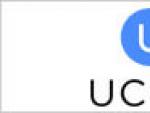

 Моддинг пк - делаем корпус из автомобильного диска Эскизы моддинга корпуса компьютера
Моддинг пк - делаем корпус из автомобильного диска Эскизы моддинга корпуса компьютера Почему не работает пульт от телевизора?
Почему не работает пульт от телевизора?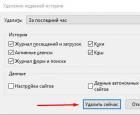 Как посмотреть и удалить историю в Mozilla Firefox
Как посмотреть и удалить историю в Mozilla Firefox Мир периферийных устройств пк Самостоятельный ремонт монитора
Мир периферийных устройств пк Самостоятельный ремонт монитора